Excel中如何自动核对数据的区别?
1、首先,先从第一个工作薄里,选中第一个单元格并『 Ctrl + a 』全选,把“成绩单——表A-副本”的数据表中的数据全部选择上即可;如图所示:

2、在上方的菜单栏中,点击“条件格式”里的“新建规则”即可;如图所示:
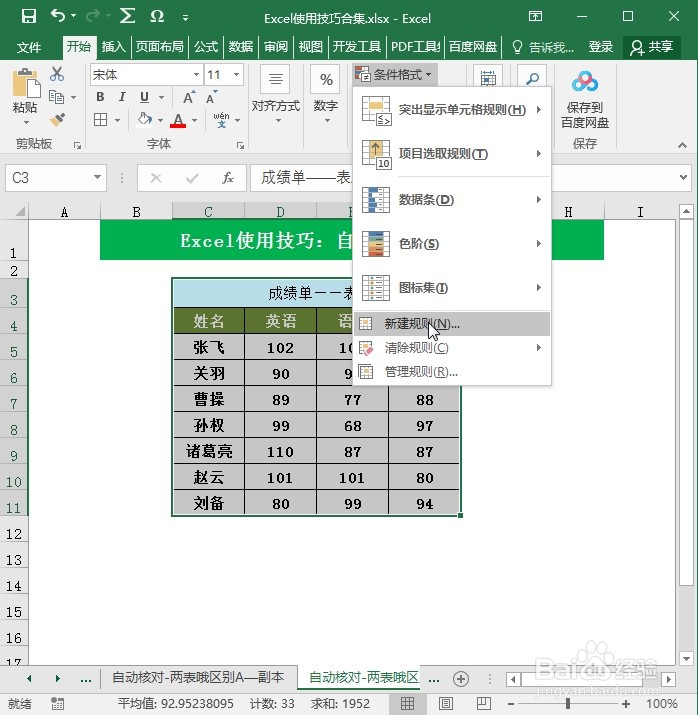
3、在弹出的“新建格式规则”界面中,选择“使用公式确定要设置格式的单元格”类型,在下面的“编辑规则说明”中输入“=选中第一个单元格再次输入=选中另外一个工作薄里的第一个单元格”删除里面的“$”符号,删除完成后,点击下方的“格式”按钮即可;如图所示:
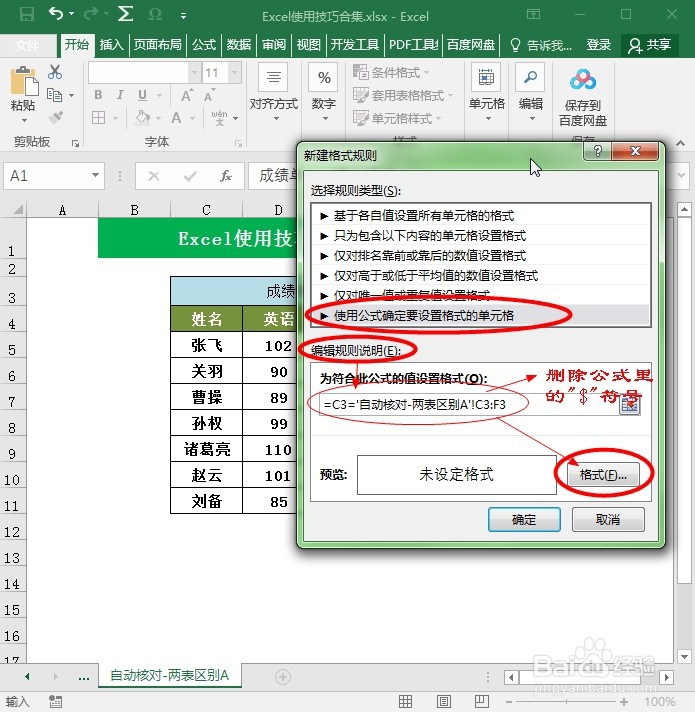
4、在弹出的“设置单元格式”界面中,选择“填充”选项卡,在背景色里选择一个比较醒目的颜色,点击“确定”,再在“新建格式规则”界面中点击“确定”即可;如图所示:
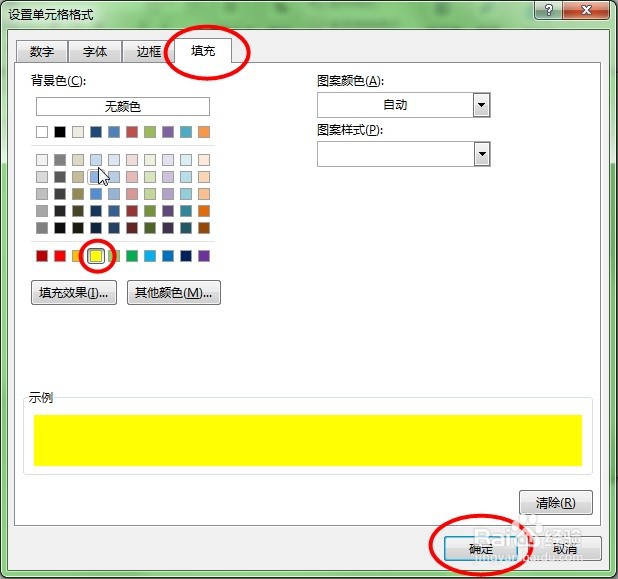
5、这样“白色”的单元格代表数据不相同,再改一个单元里的格数据示范一下,Excel表格里数据区别就自动显示了,你学会了么?以上是如何核对两个工作薄之间的数据变化的实际操作步骤及讲解的全部过程,我是「僾伱骤」关注我学习更多Excel使用技巧。
声明:本网站引用、摘录或转载内容仅供网站访问者交流或参考,不代表本站立场,如存在版权或非法内容,请联系站长删除,联系邮箱:site.kefu@qq.com。
阅读量:148
阅读量:53
阅读量:149
阅读量:30
阅读量:172